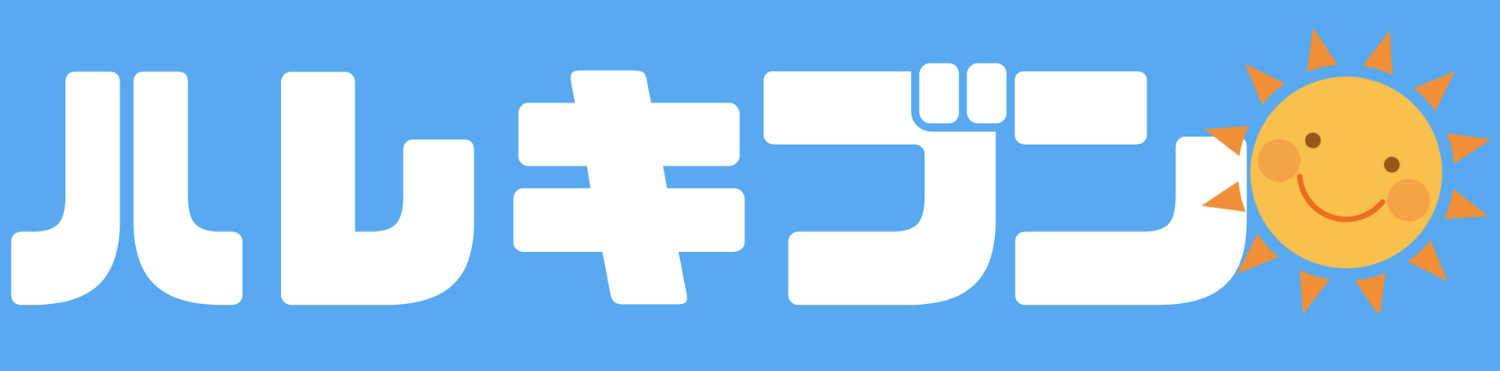“Facebook”は 個人用にプライベートな友達との交流に使い、お仕事用に“Facebookページ” を開設したところ、身バレの不安が消えません。
本当に “Facebook”と“Facebookページ” は、それぞれ見えないようになっているのでしょうか?
そんな疑問への回答と身バレの回避についての記事です。
- Facebookページ開設のやり方。
- 個人アカウントで繋がっている友達に身バレしないように絶対に気をつけたい注意点について。
40代、50代の女性読者が多いサイトなので、みなさんに分かりやすい説明を心掛けますので、どうぞ肩の力を抜いてお読みください!
[say img=”https://harekibun.com/wp-content/uploads/2019/10/teruteru.jpg” name=”テルテル” from=”right”]僕、Facebookページで更新する内容が個人アカウントに漏れて身バレするのはイヤなんだ。[/say]
[say]バレないから安心して大丈夫だよ。
開設も簡単なのでやってみよう![/say]
InstagramとFacebookページ連携については、こちらの記事をご参照ください。
個人アカウントとFacebookページとの違い
大きく違うのは、投稿した内容を、“誰に見せたいか”です。
個人アカウントは見ることができる人が限定され、Facebookページは誰でも見ることができます。
[box class=”box11″] 個人アカウント
- Facebookにログインしている人しか見られない
- 登録は個人名のみ
- 友達申請可能(5,000人まで)
- SEO効果無し(検索エンジンに掲載されない)
[/box]
[box class=”box11″] Facebookページ
- Facebookにログインしていなくても誰でも閲覧できる
- 登録は企業名やサービス名など
- インサイト(投稿に対しての反応を調べる機能)が使える
- SEO効果あり(GoogleやYahooなどの検索対象になる)
[/box]
Instagramとの連携はどちらでも可能です。
尚、Facebookページは個人アカウントを登録してから設定していきます。
まだアカウントを持っていない方は公式サイトより登録してくださいね。
Facebookページを作る方法
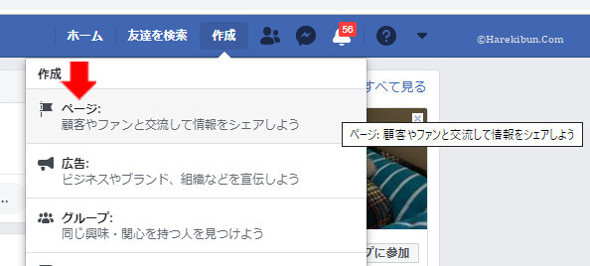
今回は「ビジネスまたはブランド」で進めていきます。
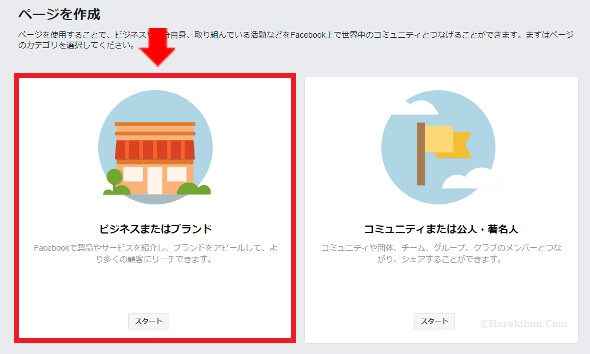
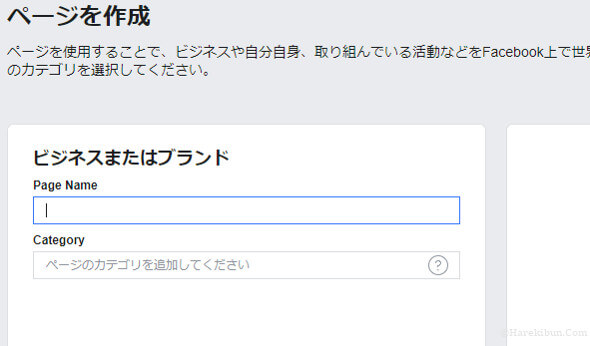
[box class=”box27″ title=”カテゴリについて”] カテゴリ入力項目に自分のページに当てはまりそうな思いつく言葉を入力してみてください。選択肢がいくつか表示されます。
もし最適なものが見つからない場合は、「ウェブサイト」「ブログ」「ローカルウェブサイト」などザックリとしたカテゴリにしておきましょう。(登録完了後に基本データから編集可能なのでご安心を!) [/box]
[box class=”box27″ title=”住所と電話番号について”] カテゴリの選択によっては「住所」と「電話番号(任意)」の入力項目が出てきますが、何も書かなくてもOKです。
そのまま「次へ」に進みましょう。 [/box]
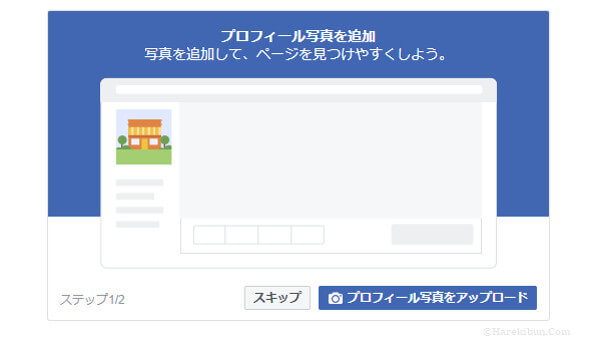
後から追加したい方は「スキップ」してもOKです。
[box class=”box29″ title=”「プロフィール写真」最適な画像サイズ”]
Facebook(公式)の推奨サイズは「幅320px 高さ320px」以上
※試しに600px以上でやってみましたが問題なく表示できました。
アップロードの際に円形にトリミングされるので、微調整できます。 [/box]
[box class=”box29″ title=”「カバー写真」最適な画像サイズ”]
Facebook(公式)で推奨サイズは明言されていません。
「 幅851px 高315px 」と書かれていますが、ネット上の意見は様々です。
共通していることは、画像が切れて困る大事なものは
「幅640px 高さ320px」の範囲内に。 [/box]
[say name=”はれこ” img=”https://harekibun.com/wp-content/uploads/2019/10/hareco-fukidashi-icon.png” from=”right”]画像サイズにつきましては、Facebook側で仕様が度々変わります。そのため、とりあえずは画像アップロード後にPCとスマホで比較して問題なければOK! で先に進みましょう。[/say]
詳しく知りたい場合はネットで検索してみてくださいね。
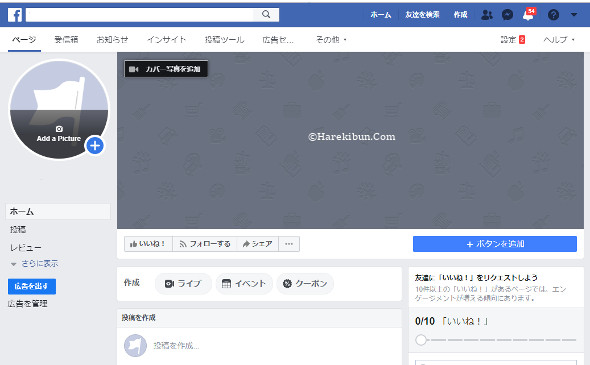
[box class=”box27″ title=”必ず設定してください”] 「 設定」ー「一般」ー「公開範囲」ー「編集」
“ページは公開されていません”にチェック→「変更を保存」 [/box]
※非公開にしておかないと、思わぬところに拡散してしまったりする可能性があるので、必ず設定してください。
Facebookページの初期設定
上記の通り、まずはFacebookページを「非公開」にしてから以下の設定をしてください。
ユーザーネームを作る
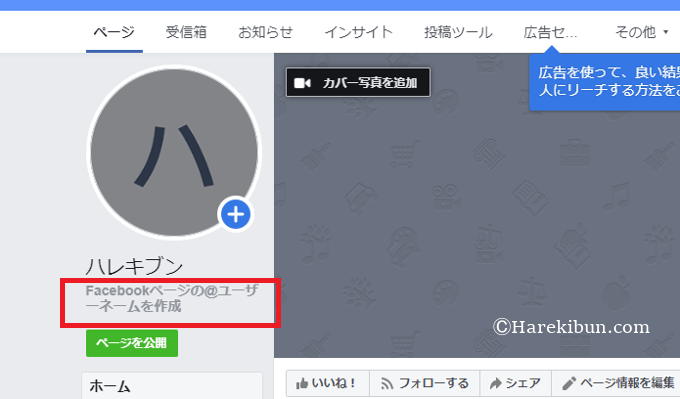
プロフィール写真の下に「Facebookページの@ユーザーネームを作成」があるのでクリックしてください。
以下の画面になりますので、希望のユーザーネームを入力しましょう。
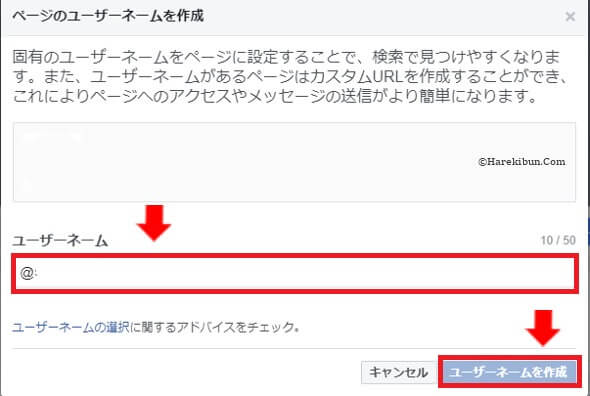
Facebookページのアドレスが『https://www.facebook.com/(ユーザーネーム)』となります。みんなから覚えてもらいやすい名前をつけましょう。
ユーザーネームには英数字(A~Z、0~9)とピリオド(.)のみ使用できます。
5文字以上です。
ページ情報の基本データを入力する
「ページ情報」-「基本データ」
入力できる項目を記入していってください。
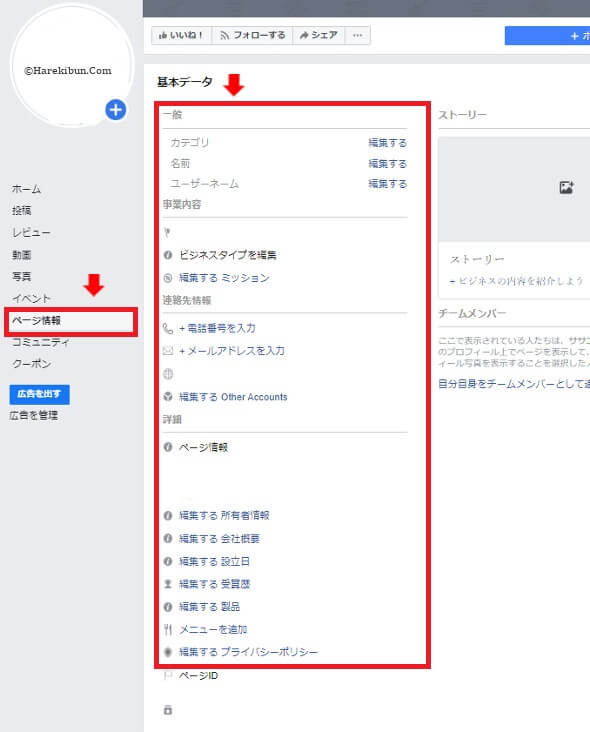
設定の各項目を入力後、公開範囲「公開」
画面右上の「設定」にある各項目をひとつづつ「編集する」を開いて内容を確認し、必要があれば入力してください。
すべて設定をし終えてから一番上の「公開範囲」を
「ページは公開されています」
にチェックをいれて完了です。
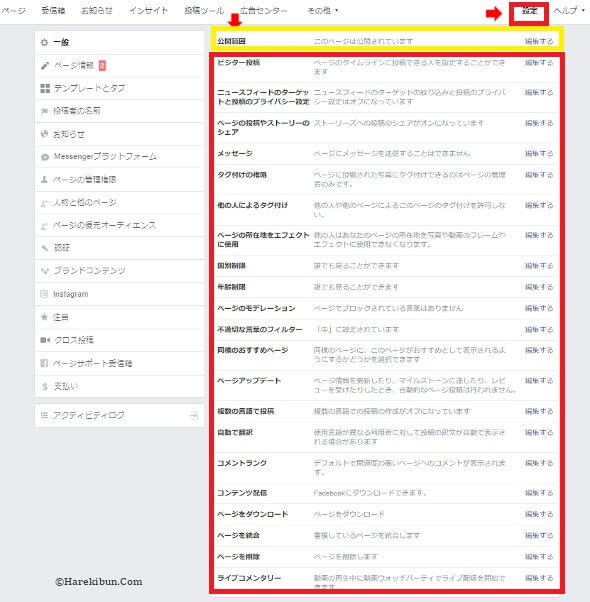
Facebookページの情報を身バレしたくない人は
Facebookの個人アカウントとFacebookページは完全に分けたい方、身バレしたくない方は、既に繋がっている友達が表示されますので、右側のこの辺りは触らないように気をつけましょう。
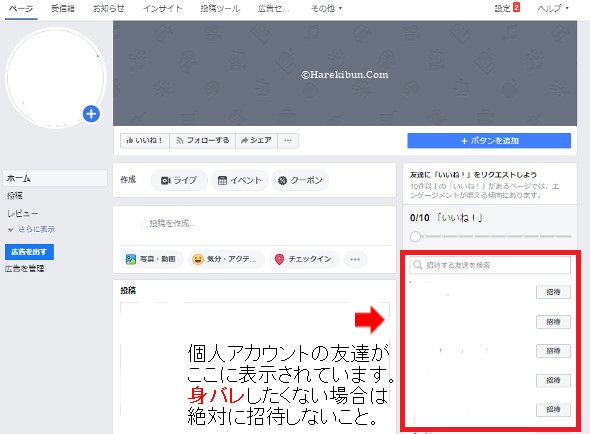
「いいね」する時は「ページとしていいね!」必須
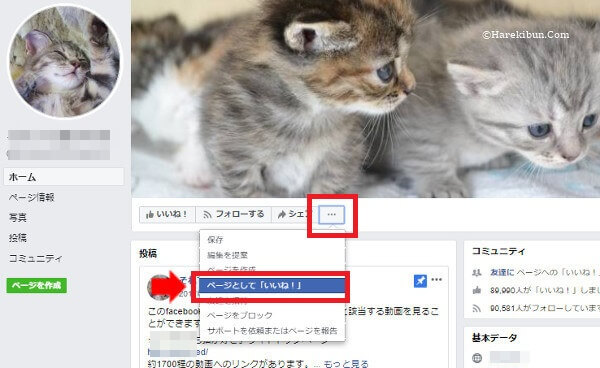
Facebookページで交流を広げていく際、最も気をつけないといけないのが「いいね!」をする時です。
[box class=”box27″ title=”必ず選択してください”] そのまま上部の「いいね!」を押してしまうと、個人アカウントで登録されてしまうので要注意です。
必ず、
「・・・」ー「ページとして「いいね!」」 [/box]
分かりやすく解説の方法や注意点について画像付きでご紹介しました。
以上、
Facebookページ開設と個人アカウントに身バレ注意点の記事でした。